¿Cómo combinar videos en Windows 10? | Maneras sencillas de combinar tus videos
Si quieres combinar varias grabaciones en un documento único, es necesario disponer de un buen programa para combinar videos. No obstante, existen varios instrumentos de combinación disponibles, por lo que es crucial elegir el correcto para garantizar que el proceso sea fluido y que no se produzcan deficiencias en la calidad del documento. Ensamblar cortes de video es una manera simple pero extraordinaria de hacer un increíble cortometraje. Después podrás impartirlo a tus compañeros o transferirlos a YouTube o a otras redes sociales para entretenerte. A diario se crean muchos más videos que en cualquier otro momento, lo que significa que cada vez más personas están buscando una herramienta básica para modificar los contenidos.
- Parte 1. ¿Por qué es necesario combinar videos en Windows 10?
- Parte 2. Combina tus videos en un archivo con la aplicación Fotos de Windows
- Parte 3. ¿Cómo combinar varios videos en uno solo mediante el editor de video de Windows?
- Parte 4. ¿Cómo combinar los clips de forma más rápida y sencilla con DemoCreator?
- Parte 5. Principales características de DemoCreator
Parte 1. ¿Por qué es necesario combinar videos en Windows 10?
¿Con frecuencia tienes que juntar varios videos en uno solo? ¡Una práctica aplicación que te permite unificar grabaciones se encargará de solucionar tu problema! Es estupendo que actualmente se puedan realizar grabaciones y guardarlas en medios avanzados con la posibilidad de cambiarlas. No es necesario utilizar stickers y hacer lo imposible para crear elementos decorativos. En la actualidad, casi todo el mundo puede crear un video atractivo y además, ¡sin gastar nada! Mostraremos editores de video simples y sencillos que podrás utilizar fácilmente hoy mismo.
Parte 2. Combina tus videos en un archivo con la aplicación Fotos de Windows
Para combinar unos cuantos documentos en un solo programa de video o modificar las imágenes de cualquier otro modo, por lo general hay que comprar e instalar aplicaciones de pago muy costosas. Fotos es una aplicación que ya viene preinstalada en tu sistema operativo Windows 10. Es utilizado para abrir tus fotografías e imágenes en Windows 10. Con Fotos puedes combinar o consolidar grabaciones en tu computadora con Windows. Esta aplicación, además de ser útil para realizar un análisis y modificar documentos de vídeo e imágenes en tus dispositivos Windows, también se puede utilizar para unir y recortar archivos.
Si estás buscando una forma rápida y sencilla de combinar dos grabaciones o unir varias grabaciones en una sola, sin necesidad de realizar ninguna descarga o instalación adicional en Windows 10, podrás utilizar la aplicación Fotos de Windows. Es verdaderamente fácil de utilizar y tiene la ventaja de poder configurarse y utilizarse en cualquier dispositivo Windows de última generación. A continuación se muestran los medios para combinar varios videos en Windows 10 con la aplicación Fotos:
1. Inicia la aplicación
Primero, busca la aplicación Fotos en tu computadora y ábrela. Se puede considerar que está en el menú de Inicio.
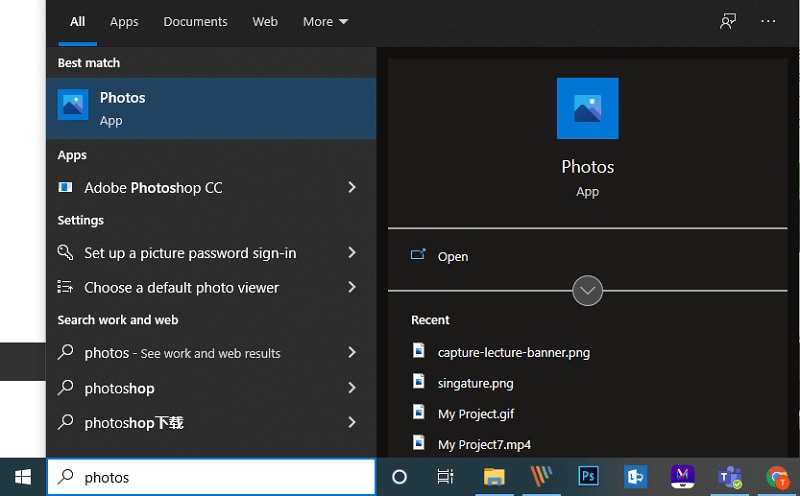
2. Comienza tu proyecto de video
Crea un nuevo proyecto. Crea un proyecto de video haciendo clic en el recuadro azul "Nuevo proyecto de video" o bien seleccionando "Nuevo proyecto de video" en el menú desplegable. En la esquina superior derecha de la ventana de la aplicación encontrarás el botón "Nuevo video".
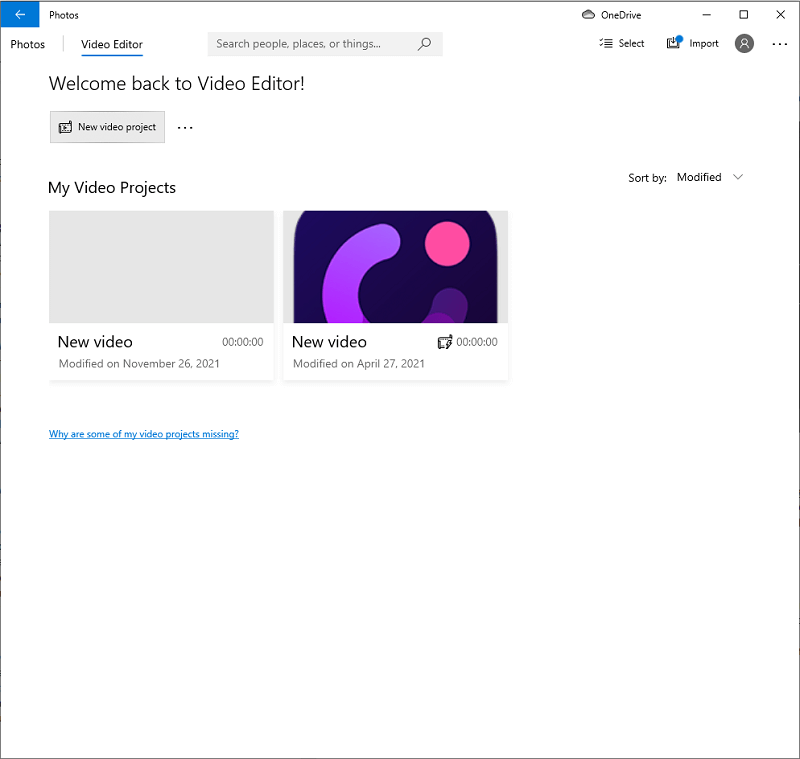
3. Añade tus archivos
En este punto, puedes importar las grabaciones que quieras combinar. Utiliza el botón azul + Añadir que se encuentra justo debajo del cuadro de texto Biblioteca de proyectos. Una vez que hayas importado todas las grabaciones que necesitas unificar, selecciónalas y presiona el botón "Colocar" en el guión gráfico que aparece en la esquina superior derecha en la ventana de la aplicación. De esta forma, todas las grabaciones seleccionadas se añadirán al guión gráfico de la operación.
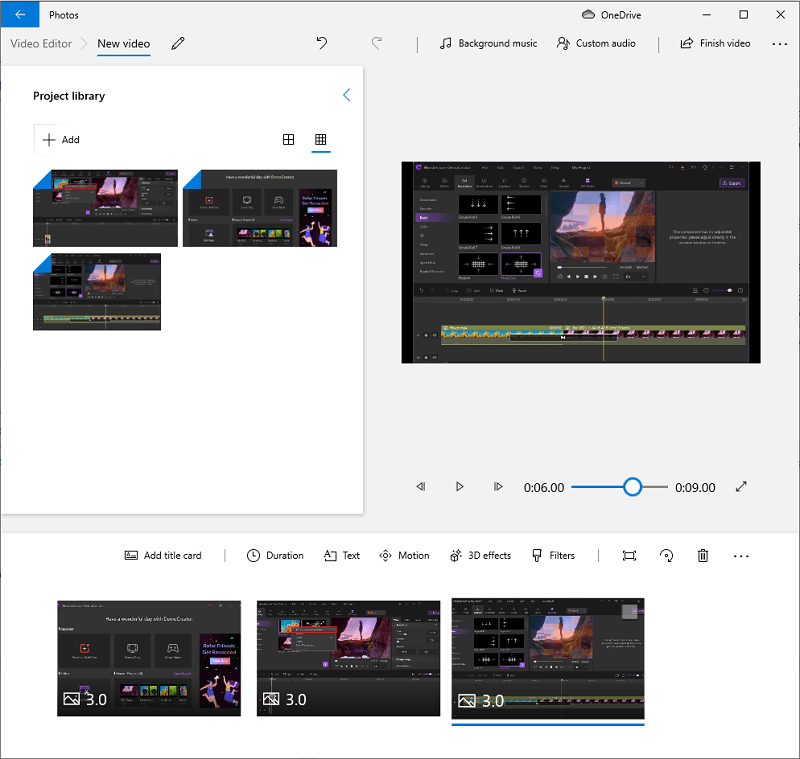
4. Recorta los videos
Ahora puedes modificar y ajustar las grabaciones. Puedes separar o administrar tus grabaciones. Por otro lado, puedes girarlos y voltearlos. Fotos te proporciona todos los elementos esenciales de alteración de video para que puedas gestionar tu película de video. Accederás a este modo de gestor de video, ten en cuenta que, naturalmente, Windows no incluye la duración completa del video que has elegido. Simplemente elige una pequeña parte de los cierres a combinar. Haz clic en "Recortar" para cada uno de los videos que hayas elegido.
5. Añade texto.
Para añadir texto a los videos puedes utilizar el menú Texto y redactarlo con total facilidad. Podrás establecer la duración y el estilo del texto con animación.
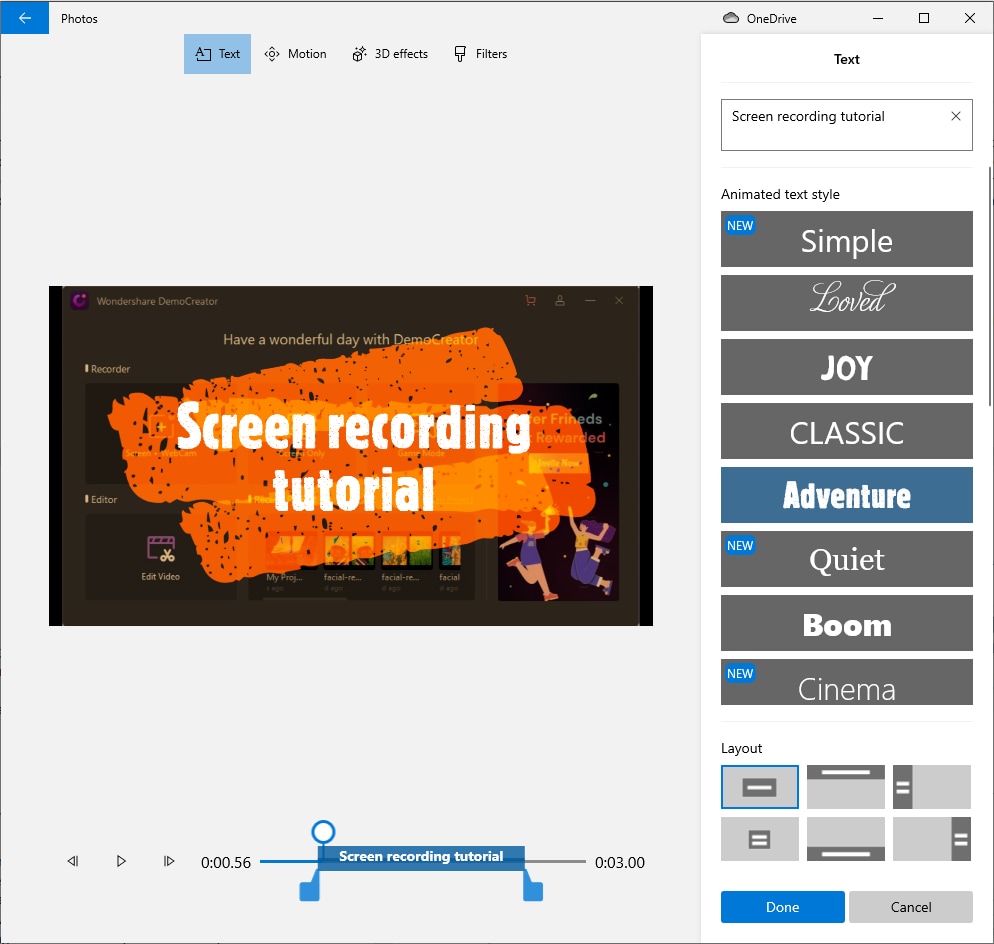
6. Guarda tu archivo
La aplicación Fotos comenzará a consolidar las grabaciones y a enviarlas al último video. Si prefieres no realizar ninguna mejora en las grabaciones, basta con pulsar el botón Finalizar video que aparece en la esquina superior derecha de la ventana de la aplicación. Al finalizar la interacción con el producto, podrás reproducir el video fácilmente desde la aplicación Fotos o cualquier otro reproductor de video que quieras.
Parte 3. ¿Cómo combinar varios videos en uno solo mediante el editor de video de Windows?
El editor de video gratuito Movie Maker es un famoso gestor de video que ha sido descargado por un gran número de clientes en la Tienda Microsoft. Cuenta con todas las funciones indispensables para modificar videos. Tal y como recomienda su nombre, se pueden utilizar aplicaciones con opciones de suscripción discrecionales para cuando se quiera ayudar al diseñador de la aplicación. En caso de tener dos o diversos cortes de video que desees consolidar y combinar en uno solo antes de transferirlo a YouTube o para motivarte, este ejercicio instructivo te dirá la mejor manera de mezclar grabaciones rápidamente en Windows 10 sin necesidad de depender de ningún software de pago.
Paso 1. Descarga e instalación de Windows Movie Maker
Desde 2018, no se puede descargar Windows Movie Maker desde la página de Microsoft. En este caso, para instalar la aplicación, hay que buscar "Windows Movie Maker free video editorial manager" en Microsoft Store y presionar el botón Instalar para poder usarla.
Paso 2. Añade tus archivos de video
Selecciona el botón "Añadir videos y fotos" que aparece en la pestaña de inicio y luego escoge los cortes de video que quieras añadir. Pulsa la opción "Abrir" para continuar. Por otra parte, también puedes arrastrar fácilmente grabaciones y fotografías desde el Explorador de Windows al panel de guiones gráficos de Windows Movie Maker.
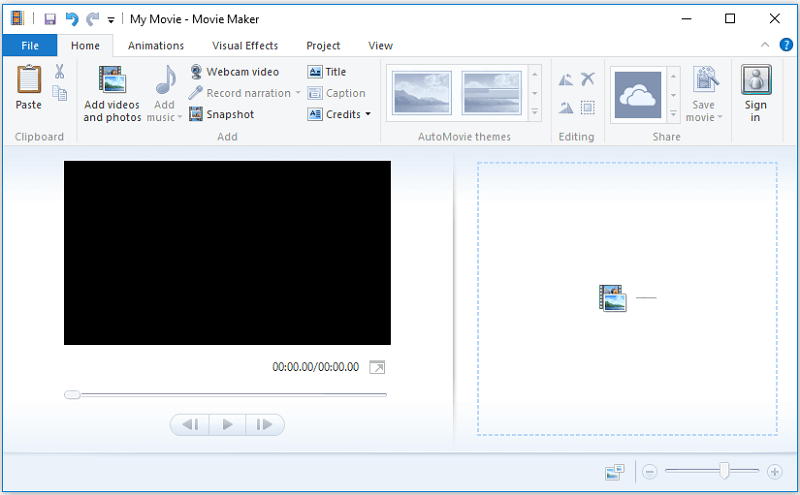
Paso 3. Organiza los videos
Podrás ver todos los videos importados en el programa de Movie Maker. Puedes seleccionarlos, a partir de ese momento, para arrastrarlos a una posición correcta dentro del programa.


Paso 4. Añade transiciones de video
En Movie Maker puedes añadir cambios al video para que la presentación de diapositivas o la película tengan un aspecto magnífico y digno de admiración.
Paso 5. Guarda los archivos de video
Actualmente, tienes un video consolidado. Por último, haz clic en el botón Guardar película que se encuentra en el apartado de Compartir de la pestaña Inicio para guardar el video consolidado.
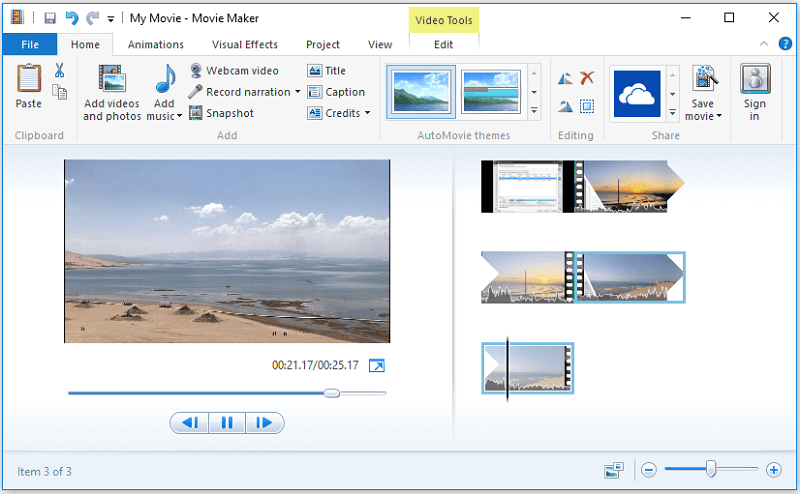
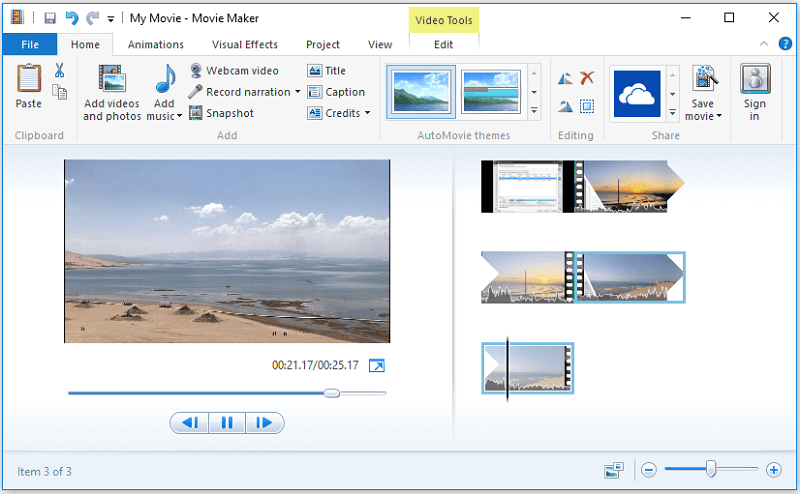
Parte 4. ¿Cómo combinar los clips de forma más rápida y sencilla con DemoCreator?
Muchos jugadores expertos utilizan programas de grabación de pantalla ocultos para grabar sus partidas fijas y modificarlas después para que el video sea corto y atractivo para los espectadores. Permite además a los jugadores combinar varias grabaciones o sonidos para enseñar habilidades a los principiantes. No basta con grabar un video a través de YouTube, aunque no todos tendrán las mismas capacidades y características para hacer grabaciones de forma eficiente.
Por eso se necesita un instrumento para combinarlos con técnicas simples. DemoCreator es todo lo que se necesita para conseguirlo. Hoy en día hay muchos tipos de aplicaciones disponibles en el mercado que pueden hacer que el proceso se demore. Este producto es gratuito para descargar, esto es uno de los mejores aspectos de utilizar el software Wondershare DemoCreator.
1. Inicia e importa videos en DemoCreator
En cuanto a la parte de Importación, DemoCreator tiene magníficas cualidades. Tan pronto como descargues e instales el software, podrás ejecutarlo inmediatamente y acceder al editor de video. Este producto facilita los medios de importación. Compatible con archivos FLV, MKV, MP4, M4V, PSP, 3GP, MOV, MPG, MPEG, VOB, DAT, y similares para imágenes o símbolos JPG, JPEG, BMP, PNG, JPE, GIF, entre otros. Para el sonido, es compatible con M4V, M4A, MPA, MP2, MP3, RA, WMA, y muchos más.
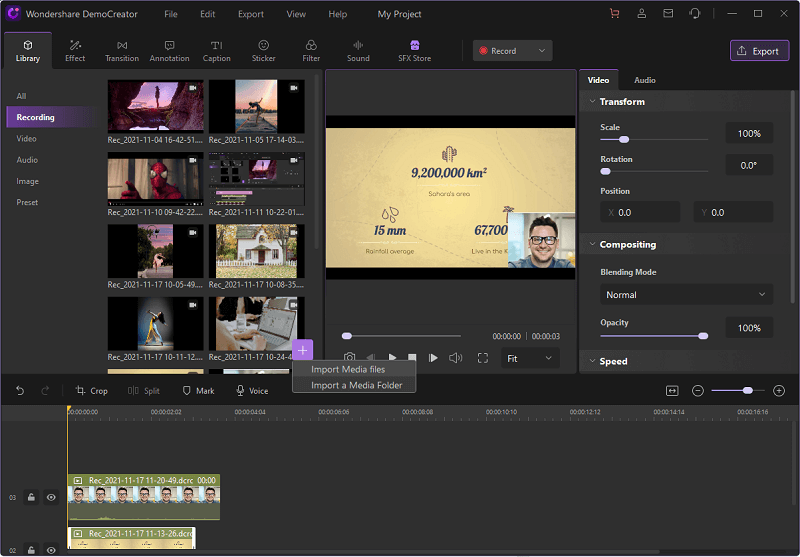
2. Edita bien tu video
Con DemoCreator, puedes añadir también tus textos favoritos, música e incluso efectos para que tu video sea cada vez más interesante. Gracias a este componente, tus videos serán más interesantes que nunca. Existen múltiples opciones para despertar tu imaginación y convertir tus pensamientos en realidad. Gracias a este producto, puedes mezclar grabaciones y sonidos diferentes para crear tu propio espectáculo.
No solo te permite combinar videos, sino que también te permite editar las grabaciones y ajustar su velocidad. Puedes además de incluir texto, título, subtítulos, créditos, explicaciones, stickers, disimular avances e impactos de pantalla, incluir focos para el puntero. Basta con añadir los clips a la línea de tiempo y arrastrarlos para editarlos a tu gusto.
3. Sube tus videos a tu computadora o a YouTube
Al final, este producto también te permite compartir los videos de forma inmediata. Además, facilita las configuraciones de tus grabaciones, como MP4, MOV, así como GIF. Para obtener más información, simplemente presiona el botón Exportar dentro de la ventana Exportar, como se muestra a continuación.
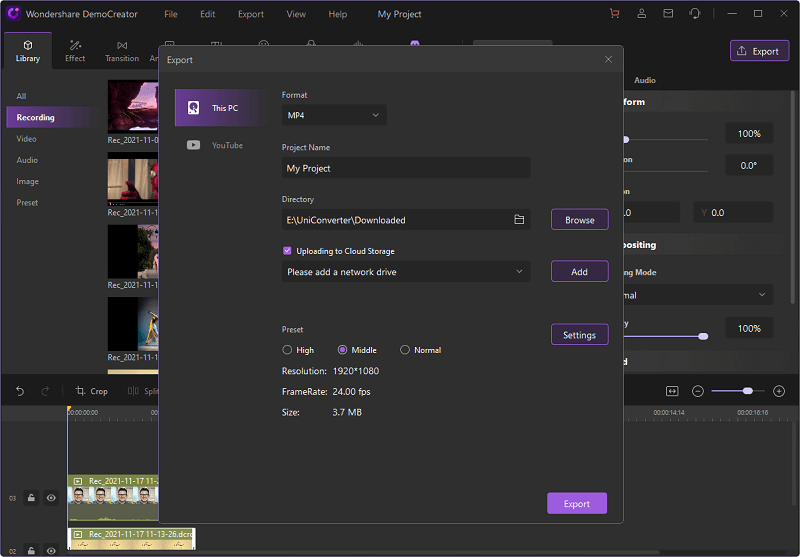
Parte 5. Principales características de DemoCreator
Wondershare DemoCreator no es cualquier instrumento normal para grabar o alterar pantallas. Una aplicación extraordinaria que te ayudará a poner en práctica tu ingenio para transformar tus ideas en realidad. Con este programa no es difícil razonar, ya que acabará siendo lo más destacado de diferentes programas en uno solo. Wondershare DemoCreator cuenta con varios aspectos destacados de apoyo que te ayudarán a gestionar este gran número de problemas y marcar tus grabaciones de forma atractiva. Puedes agregar varios efectos a tus grabaciones, añadir texto o vídeo, eliminar clips indeseables y guardarlos en distintos formatos. Esto se puede hacer desde el editor de video.
Plantilla de videos
Para que tus videos de YouTube sean atractivos e innovadores, debes recurrir a diferentes aplicaciones de grabación de pantalla y modificación de videos. Escoge un instrumento que tenga elementos subyacentes de alteración, grabación y uso compartido. Te ayudará a ahorrar tiempo, aumentar el rendimiento y a cumplir con tus responsabilidades utilizando un solo dispositivo. Para obtener una considerable cantidad de tiempo y un instrumento accesible, debe utilizar Wondershare DemoCreator.

Herramientas para anotaciones
Los comentarios son notas o redacciones que puedes recordar para las grabaciones que hagas. Algunas personas de tu público pueden estar muy interesadas en los comentarios que has utilizado para presentar diferentes segmentos del video. DemoCreator te permite utilizar cuadros de texto, líneas, movimientos de boceto y formas. Se puede recordar el texto para los efectos de forma o bien añadirlo utilizando un efecto de texto alternativo. Con la facilidad de acceso a estos dispositivos de ayuda a la comunicación, seguro que querrás idear increíbles demostraciones de tu trabajo.
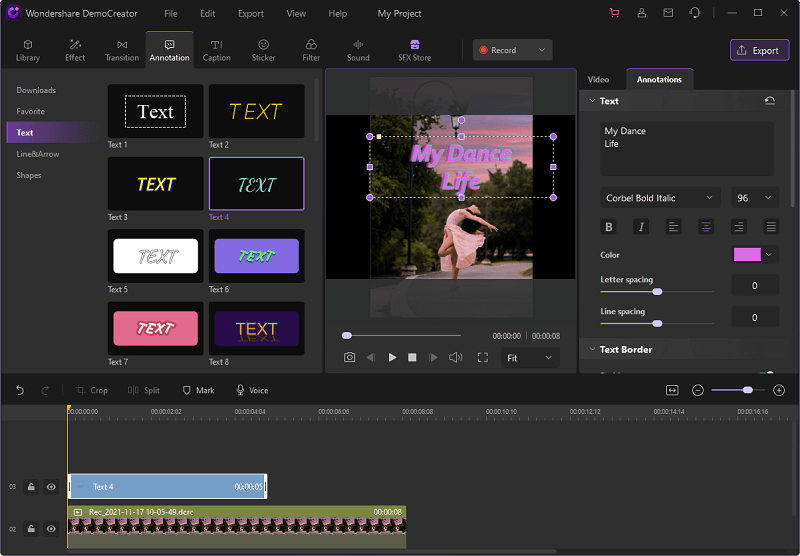
De PowerPoint a video
Wondershare DemoCreator es muy sencillo de entender, por lo que no es necesario ser un especialista en el mundo de los miniordenadores para poder utilizar este producto. Su presentación de diapositivas de PowerPoint a la función de creación de video ayuda a todos en la grabación de tu computadora o incluso una estructura para el aprendizaje de los estudiantes. Con DemoCreator puedes crear presentaciones de diapositivas de aspecto profesional, además de editar tus presentaciones de diapositivas ya creadas de PowerPoint e importarlas a la aplicación sin ningún problema.
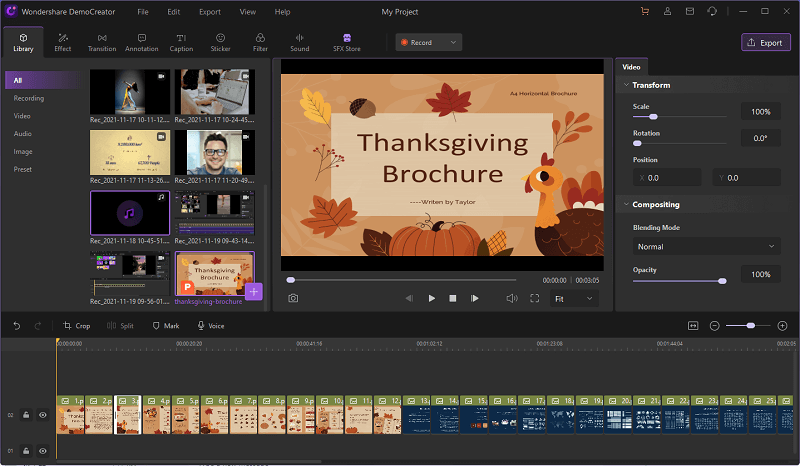
Otros efectos de video
Hoy en día, las personas utilizan Emoji y otros stickers divertidos para comunicar sus sentimientos o pensamientos. No necesitas hacer un elogio a alguien en un diálogo informal, pero puedes utilizar un sticker. Con DemoCreator puedes añadir stickers a tus grabaciones para hacerlas más llamativas. Wondershare DemoCreator cuenta con diseños de subtítulos increíbles para mejorar tus grabaciones. El diseño está pensado para satisfacer las distintas necesidades en materia de videos. Es increíble poder mostrar tus grabaciones captadas de forma profesional con las maravillosas ventajas de superposición de este sistema.
Modo Juego
Si eres un jugador, DemoCreator se ajusta a todas tus necesidades. Se trata de una opción increíble para los jugadores. Es posible que quieras repasar la partida que más te ha gustado. Wondershare DemoCreator es la mejor herramienta para editar videos. Lo único que necesitas es elegir la velocidad ideal y sincronizar el sonido y el video. No se puede lamentar la experiencia de utilizar este producto junto con tu juego, ya que tiene un modo de juego independiente para ayudarte a conseguir grabaciones para editar con total personalización.
Múltiples efectos básicos
La edición de video esencial no está completa sin el editor de video DemoCreator que te ofrece todos los instrumentos necesarios. Puedes cargar muchas grabaciones, fotografías y documentos de sonido para utilizar este producto y modificarlos de forma práctica. Podrás hacer grabaciones de forma intuitiva, cortarlas o ajustarlas según tus necesidades.

El mejor editor y combinador de video para Windows 10
 Descarga segura
Descarga segura Descarga segura
Descarga seguraParte 6. Conclusión
La alteración de video ayuda a los profesores a reducir la duración del video y a incorporar los aspectos más importantes para que el espectador no se sienta agotado o se aburra después de ver la duración del video. Puedes combinar fotos con video o mezclar videos. Los espectadores pueden compartir las grabaciones con sus amigos, con sus compañeros o incluso utilizarlas como referencia posteriormente. Wondershare DemoCreator es un programa creativo que te permite grabar y capturar la pantalla de tu computadora. Dispone de un supervisor integrado que te ofrece un amplio rango de posibilidades para añadir efectos e interactuar con los espectadores en el video.


David
chief Editor